iMyFone LockWiper 評測:使用安全嗎?及其他 5 款替代產品
你可能在尋找一個 iMyFone LockWiper 評測 想知道這款工具能否幫你繞過 iOS 裝置上的各種安全措施嗎?如果是,那麼在使用前閱讀用戶評價絕對是個好主意,而你也很幸運地找到了這篇文章。本文將對 iMyFone LockWiper 進行深入評測,展示這款工具的功能和局限性,並列出一些優秀的替代方案,供你參考,如果你覺得 iMyFone LockWiper 不符合你的需求。現在就開始吧!
指南清單
iMyFone Lockwiper 全面評測:主要功能 在 Windows/Mac 上使用 iMyFone Lockwiper 的詳細步驟 iMyFone Lockwiper 替代產品五大評測 [優缺點]iMyFone Lockwiper 全面評測:主要功能
在深入了解 iMyFone LockWiper 的功能之前,您可以先簡單了解這款工具。如前文所述,iMyFone LockWiper 是一款旨在移除或繞過 iOS 裝置上各種鎖定的工具。這些鎖定或限制包括密碼、Apple ID 啟動鎖定、螢幕使用時間限制以及行動裝置管理 (MDM) 配置。這款工具無需您輸入設備密碼即可完成所有這些操作。
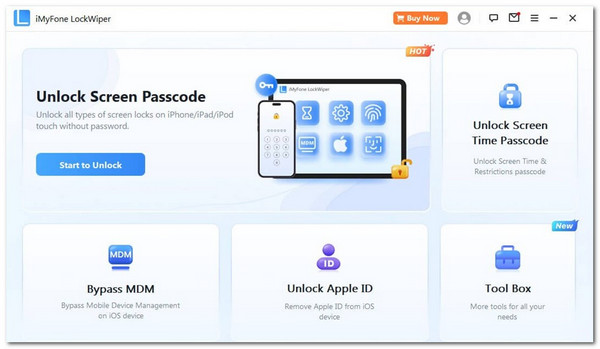
接下來,我們來看看它的功能。這款工具支援多種功能,所有功能都與解鎖多部智慧型手機的鎖定和限制有關。雖然大部分功能前面已經提到過,但您可以在下方簡要地了解更多。那麼,事不宜遲,讓我們一起來看看 iMyFone LockWiper 的功能吧。
主要特點:
• 解鎖螢幕密碼 – 透過此功能,您可以輕鬆解鎖智慧型手機上的各種密碼。這些密碼包括四位和六位數字密碼、面容 ID 和觸控 ID。雖然此功能可以徹底清除裝置的螢幕密碼,但也會刪除裝置上儲存的所有檔案。
• 解鎖螢幕使用時間 如果您的設備受到他人控製或監控,您可以使用此功能來 移除螢幕使用時間密碼 並重新獲得對使用設定的存取權限。但是,需要注意的是:如果螢幕使用時間限制是透過「家人共享」設定的,那麼 LockWiper 無法將其移除。
• 繞過 MDM 除了上述功能外,該工具還支援移除裝置上的行動裝置管理 (MDM) 限制,可協助您重新取得裝置控制權。但是,如果您在使用裝置時遇到困難,最穩健的做法是聯絡 IT 部門或管理員,請他們幫您移除或變更 MDM 配置。
• 解鎖 Apple ID 如果您被鎖定在帳戶之外,這項功能就非常實用,因為它可以從您的裝置中移除現有的 Apple ID。但是,與前面提到的第一個功能一樣,這項功能也會清除您裝置上的所有資料。
• 工具箱 它還支援一個工具箱,其中包含各種功能,可用於解決設備目前遇到的其他相關問題。這些功能包括 iOS 系統修復、手機鏡像和控制、修復 iTunes、擦除私人資料等等。
在 Windows/Mac 上使用 iMyFone Lockwiper 的詳細步驟
現在您已經了解了 iMyFone LockWiper 工具的功能、用途以及使用後可能遇到的情況(例如資料遺失),接下來我們將指導您如何使用該工具。它的介面簡潔明了,您可以輕鬆完成操作。在開始之前,請注意該過程會消耗您裝置的電量,並且您的裝置可能已更新至最新版本。
步驟1在您的電腦上下載並安裝 iMyFone LockWiper。然後,點擊「開始解鎖」按鈕,再點擊「開始」。接下來,透過 USB 或 Lightning 線連接您的 iOS 裝置。
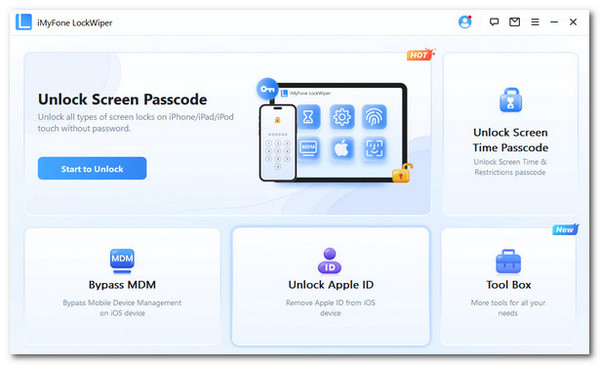
第2步依照工具介面上的螢幕提示,將裝置進入DFU模式。然後,下載韌體包並點擊「選擇本地韌體包」。
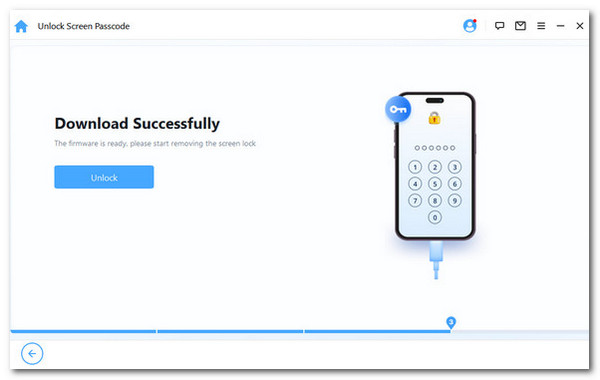
步驟3接下來,等待驗證過程完成。完成後,點選「解鎖」。就這麼簡單!這就是 iMyFone LockWiper 工具的使用方法!
iMyFone Lockwiper 替代產品五大評測 [優缺點]
那麼,在了解了 iMyFone LockWiper 的評測之後,你覺得它怎麼樣?如你所見,它易於使用,提供簡潔明了的選項,支援多種 iOS 設備,而且成功率確實很高。但是,如果它不符合你的需求,你可以參考這份替代工具清單!
第一名:4Easysoft iPhone 解鎖器
您不容錯過的第一個 iMyFone LockWiper 替代方案是專業版。 4Easysoft iPhone解鎖器 這款工具!這款基於 Windows 和 Mac 的工具旨在協助您以極高的成功率重新存取超過 18,000 台鎖定的 iPhone、iPad 和 iPod 裝置(涵蓋所有型號)。它能讓您輕鬆快速地解鎖設備,擺脫被禁用或煩人的限制。它支援清除螢幕密碼、移除 Apple ID、解鎖螢幕使用時間以及移除 MDM 限制。有了這些功能,您可以在任何情況下解鎖 iPhone/iPad 的螢幕密碼,包括螢幕損壞或停用、忘記密碼、螢幕使用時間鎖定等等!

允許您刪除忘記密碼的舊 Apple ID 並建立新 Apple ID。
重置 Apple/iCloud ID,清除忘記的 ID 密碼,並關閉「尋找我的 iPhone」。
移除忘記的密碼、關閉螢幕時間限制並繞過家庭控制。
使您能夠移除 MDM 限制,從而成功存取所有功能。
步驟1安裝 4Easysoft iPhone解鎖器 在電腦上,啟動該工具並選擇「擦除密碼」。然後,將 iOS 裝置連接到電腦並點擊「開始」。
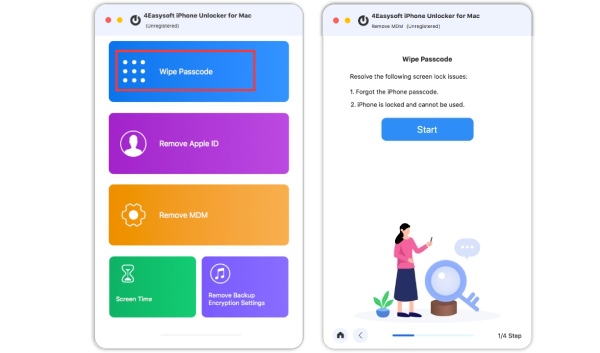
第2步接下來,請檢查您 iOS 裝置上的資訊。若資訊準確無誤,請點選「開始」繼續。之後,輸入“0000”並點擊“解鎖”以確認移除。
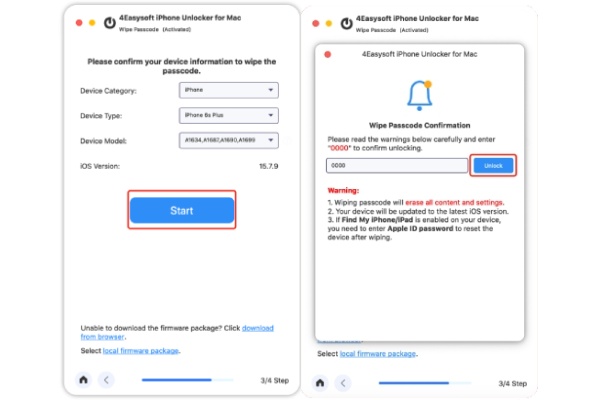
步驟3然後,等待工具成功完成移除過程,這只需要幾分鐘。就這麼簡單!這就是如何使用此工具取代 iMyFone LockWiper。
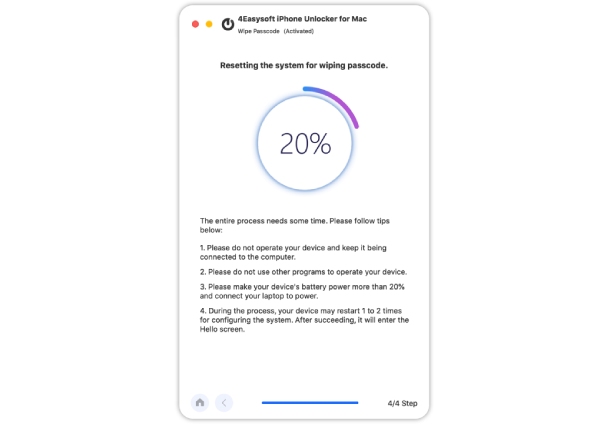
排名第二:AnyUnlock
另一個性能甚至優於先前在 iMyFone LockWiper 評測中提到的工具是 AnyUnlock。這是一款 iMobie 出品的商業實用工具,支援 Windows 和 Mac 系統,可協助您移除各種類型的鎖定,從而重新獲得對 iPhone、iPad 或 iPod 的存取權。這些鎖定包括螢幕密碼、Apple ID/啟動鎖定、MDM 設定檔、螢幕使用時間密碼等等。與 iMyFone 相比,它提供了更廣泛的解鎖選項。
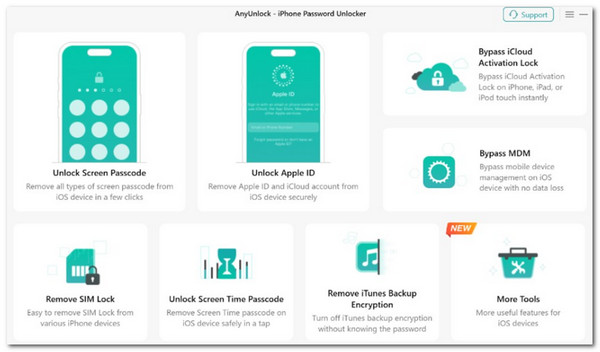
- 優點
- 便於使用。
- 為用戶提供更多功能。
- 能夠以較高的成功率解決iOS設備問題。
- 允許您單獨訂閱以節省費用。
- 缺點
- 解除SIM卡鎖需要對設備進行越獄。
- 部分功能可能無法在最新的iOS版本上運作。
Top 3.TunesKit iPhone 解鎖器
您不妨試試 TunesKit iPhone Unlocker,它可作為 iMyFone LockWiper 的替代方案。與前面提到的工具一樣,這是一個由 TunesKit 開發的桌面實用程序,可協助您在遺失或忘記安全憑證時重新獲得 iOS 裝置的存取權限。它可以移除螢幕密碼(4 位或 6 位密碼)、繞過 Face ID 和 Touch ID、無需密碼即可解鎖 Apple ID。 繞過MDM限制等等。它之所以引人注目,是因為它成功率相對較高,而且流程速度也很快。

- 優點
- 直覺的介面。
- 提供試用計劃,您可以在其中測試其他功能。
- 提供簡單易行的流程。
- 支援多種 iOS 裝置、型號和版本。
- 缺點
- 僅支援基本解鎖功能。
- 某些功能會清除設備上的所有資料。
前四名:Joyoshare iPasscode Unlocker
繼 iMyFone LockWiper 評測之後,您也可以嘗試 Joyoshare iPasscode Unlocker 這個不錯的替代方案。這款桌面工具專為移除各種 iOS 裝置的螢幕密碼而設計,其原理是將裝置恢復出廠設定。它會引導您將裝置置於 DFU 或恢復模式,下載相容的韌體包,然後解鎖密碼,整個過程會清除所有資料和設定。
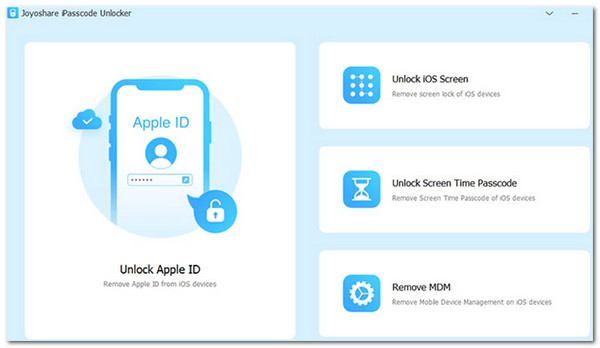
- 優點
- 簡單易用的工具。
- 提供有效的解鎖流程。
- 支援定期更新,以相容於所有iOS版本。
- 缺點
- 無法繞過iCloud啟動鎖。
- 解鎖後會導致資料遺失。
- 試用版功能有限。
前五名:Tenorshare 4uKey
最後一款可以嘗試的 iMyFone LockWiper 替代工具是 Tenorshare 4uKey。與前面提到的工具一樣,它也旨在移除設備上的各種鎖定。這些操作包括無需登入憑證即可繞過 MDM 鎖定、在某些情況下無需密碼即可移除 Apple ID,以及在關閉螢幕使用時間密碼的同時保留資料。 4uKey 的一個突出特點是其內建的 iTunes 修復工具,該工具可以自動修復驅動程式或連接問題,從而使您的電腦能夠正確識別 iPhone。
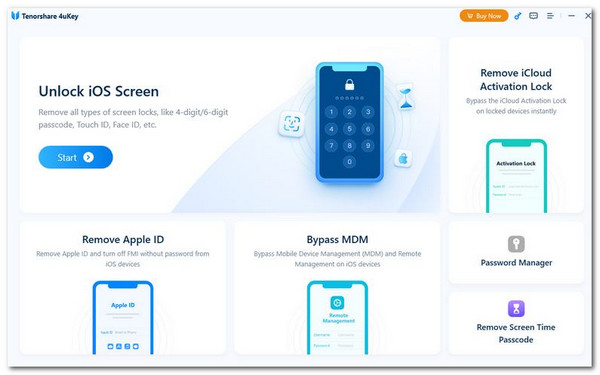
- 優點
- 提供簡潔的介面和易於使用的功能。
- 保證用戶獲得較高的成功率。
- 無損移除螢幕使用時間限制。
- 支援 iPhone 17 和 iOS 26,以及更早版本。
- 缺點
- 需要在電腦下載 iTunes。
- 清除 iOS 裝置上的所有資料和內容。
- 使用最新iOS更新時遇到限制。
結論
好了!就是這樣。 iMyFone LockWiper 評測及替代方案現在您已經了解了這款工具,您覺得它怎麼樣?它是否符合您的需求,並能提供您修復 iOS 裝置問題所需的功能?如果是,您可以參考前面提到的指南來學習如何使用它。如果不是,您可以從前面提供的替代方案清單中選擇。如果您正在尋找一款能夠以極快的速度提供 99% 成功率的工具,請嘗試… 4Easysoft iPhone解鎖器 今天!



